【無料】簡単なMOVをMP3に変換する方法6選
ネットからダウンロードした講義動画やインタビューなどのMOV動画または自分で撮影したMOV動画ファイルから音声だけを取り出して、通勤中や作業中にMP3として聴きたいと思ったことはありませんか?
MP3は、ファイルサイズが軽く、ほとんどのデバイスで再生できる互換性の高い音声形式です。そのため、MOVから音声を抽出するには最適なフォーマットと言えます。
この記事では、MOV動画をMP3に変換する理由や、そして誰でも簡単にできる変換方法を詳しくご紹介します。

MOVをMP3に変換する原因
MOVとは、拡張子が.movで、アップル社のマルチメディア技術であるQuickTimeの一部として規定された、動画や音声などのデータを格納するためのファイル形式の一つです。
MOVファイルは動画形式で、映像と音声の両方を含んでいますが、音声だけを取り出して利用したい場面も多くあります。たとえば、語学学習時にMOV動画ファイルから音声だけを取り出して反復聴取したい場合、動画編集のためにBGMやナレーションを別ファイルで扱いたい場合などが挙げられます。
MP3は高い互換性と軽量なファイルサイズを持つ音声形式であるため、MOVから音声を抽出する際の形式として最適です。
だから、ここではMOVをMP3に変換できるフリーソフトとフリーサイトを紹介いたします。
MOVをMP3に変換できるフリーソフト3選
1、Aiseesoft 動画変換 究極で高速でMOVをMP3に一括変換する
Aiseesoft 動画変換 究極はMP4、WMV、MKV、AVI、MOV、MP、WMA、OGGなど幅広い動画・音声形式の相互変換に対応できます。動画ファイルからMP3を抽出して変換することもできます。
特に、このソフトでは、MOVから特定な一部だけを切り出してMP3に変換したり、2つ以上のMOVを一つにまとめてMP3に変換したりことができます。そのほか、出力するMP3のオーディオビットレート、チャンネル、サンプルレートなどを設定することができます。
MOVからMP3に変換できだけでなく、MOVをFLAC、OGG、AAC、WAV変換などもできます。バッチ変換機能やCPU加速変換機能で、超高速で複数のMOVファイルをMP3に一括変換することができます。直感な操作でパソコンが苦手な人でも簡単に使用できます。
特徴
- 操作方法が簡単なので、初心者でもすぐにMOVをMP3に変換でき
- WindowsやMacパソコンでMOVファイルから音声の変換することが実現でき
- 数秒でMOV動画ファイルをMP3に変換可能
- MOVの他、WMV動画をMP3に変換のような様々な動画からMP3を抽出でき
- バッチ変換機能があり、複数のMOVファイルを同時に変換できます。
では、Aiseesoft 動画変換 究極を無料ダウンロード・インストールして、MOVからMP3音声だけを抽出して保存する方法をご紹介いたします。
ステップ 1:MOVファイルをロード
ソフトを立ち上げ、「変換」機能を選択し、「ファイルを追加」ボタンをクリックします。これで、MP3に変換するMOV動画ファイルを選択して追加するか、MOV動画ファイルをドラッグ・アンド・ドロップします。

ステップ 2:MOV動画をカット
MOVの特定な一部だけから音声を抽出してMP3に変換したいなら、サムネイルの右側にある「✂」アイコンをクリックして、開始時点や終了時点を設定して保存することでMOVから任意の一部を切り出してインタフェースに出力できます

ステップ 3:MOVをMP3に変換
「出力形式」のドロップダウンメニューを開いて、「オーディオ」タブから出力形式のMP3を選択できます。さらに、歯車アイコンをクリックして、出力するオーディオビットレート、チャンネル、サンプルレートなどのパラメーターを設定できます。

ステップ 4:MOVをMP3に変換
最後、インタフェースに戻って、出力先を設定して、「すべて変換」ボタンをクリックして、MOVをMP3に変換します。
2、新しい RealPlayerでMOVをMP3に無料変換する
新しい RealPlayerは動画の再生・ダウンロード・変換・編集などの多機能を備えるソフトウェアとして、様々なファイル形式をMP4、3GP、WMV、MP3、WMA、AAC、RealAudio、RealMedia HDなどへ変換することができます。動画から音声だけを抽出してMP3、WAV、WMA等に変換することも対応しますので、MOVをMP3に変換したいなら、お試しください。
MOVをMP3に変換できるフリーソフトとして、追加ソフトや課金は不要で、手軽に音声抽出が可能です。
ただし、無料版では、変換後や起動時に広告や有料版(RealPlayer Plus)へのアップグレードを促す画面が表示されることがあります。煩わしさを感じる人もいるかもしれません。
ステップ 1:RealPlayerを起動して、ライブラリからMP3に変換したいMOV動画を選択します。
ステップ 2:「その他」>「変換」をクリックして、変換後のフォーマットをMP3に設定できます。
ステップ 3:出力先を設定してから、「スタート」ボタンをクリックして、MOVをMP3に変換します。
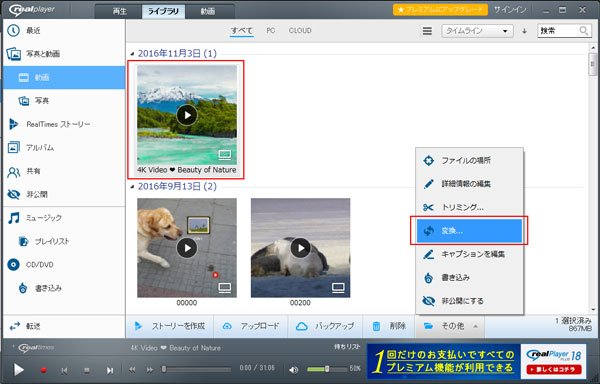
3、Freemake 動画変換でMOVをMP3に簡単変換する
Freemake 動画変換はMP4、MOV、AVIなど、500以上の形式に対応しており、MP3への音声変換も無料で可能です。
複数のMOVファイルを一括でMP3に変換することもできるため、大量の音声抽出にも便利です。
MOVをMP3に変換できるフリーソフトとして、MOV変換できだけでなく、MOV動画の結合、トリミング、DVD変換、Blu-ray&DVD書き込みなどの便利機能も搭載されています。
ドラッグ&ドロップで動画を追加し、ただ3ステップでMOVからMP3に変換できますので、初心者でもすぐに使えます。
ステップ 1:Freemake 動画変換をダウンロードして起動します。「+ビデオ」ボタンをクリックして、MP3に変換したいMOV動画ファイルを読み込めます。
ステップ 2:画面下部の出力形式から「MP3」を選び、出力音質、出力フォルダなどを設定します。
ステップ 3:保存先フォルダを指定して「変換」ボタンをクリックすれば、MOVからMP3への変換が始まります。変換後、自動にMP3ファイルをパソコンに保存されます。
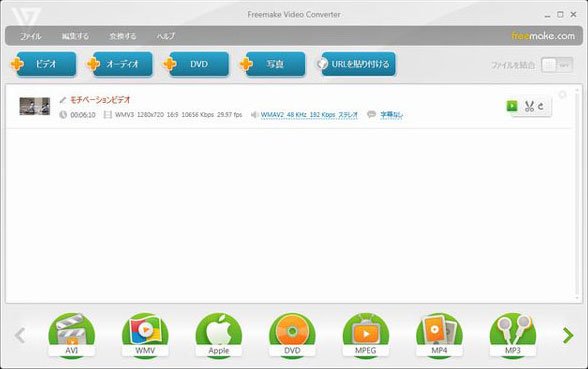
MOVをMP3に変換できるフリーサイト3選
以上で紹介するMOVをMP3に変換フリーソフトの他に、インストールすることなく、WindowsやMacを問わずに、ブラウザー上でMOVをMP3に変換してくれるフリーオンラインサイトも多数あります。
1、フリーサイトConvertioでMOVをMP3に変換する
URL:https://convertio.co/ja/mov-mp3/
Convertioは完全無料なMOVをMP3に変換できるオンラインサイトです。これを使って、数クリックで変換可能なので、初心者でも簡単に使えます。
MOVを変換際に、クオリティ、画面アスペクト比、コーデックその他の設定をカスタムできます。変換されたファイルは24時間後に削除され、誰もファイルにアクセスできませんのでプライバシーは完全に保護されます。
このサイトでは、最大100MBのMOVを無料変換可能で、ファイルサイズの大きいMOVを変換する場合、その有償プランに加入する必要があります。
ステップ 1:Convertio公式サイトにアクセスし、ローカルまたはGoogle Drive、DropboxなどからMP3に変換したいMOVを追加します。
ステップ 2:出力形式で「MP3」を選択して、「変換」ボタンをクリックします。
ステップ 3:変換完了後、「ダウンロード」ボタンをクリックしてMP3を保存できます。
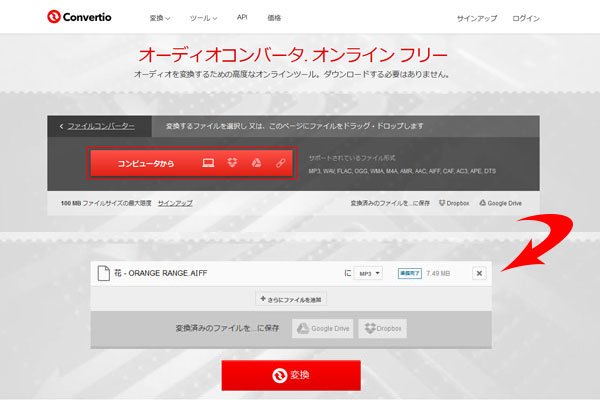
また、このMOVをMP3に変換できるフリーサイトでは、オーディオやビデオ、画像、ドキュメント、アーカイブ、プレゼンテーションなど様々なファイル形式をオンラインで変換できますので、必要なら、ご利用ください。
2、完全無料でAconvertでMOVをMP3に変換する
URL:https://www.aconvert.com/jp/audio/mov-to-mp3/
AconvertはローカルまたはオンラインのMOVファイルを選択してMP3に変換できるオンラインサイトです。このサイトは、動画や音声変換できだけでなく、PDF、ドキュメント、電子ブック、画像、アーカイブなど様々なファイル形式の変換に対応できます。
これを使って、MOVをWAV、WMA、OGG、AAC、FLACなどの音声形式に変換したり、AVI、WMV、MOV、MP4など動画ファイルをMP3に変換したりこともできます。
アップロード可能なファイルサイズ(最大200MB)に制限があります。大きなファイルを変換する場合、有料版へのアップグレードが必要になる可能性があります。または、画面に広告が表示されることがあり、作業の邪魔になる可能性があります。
ステップ 1:Aconvert公式サイトで、「FILE」或いは「URL」をクリックして、MP3に変換したいMOVを追加します。
ステップ 2:ターゲットフォーマットやオーディオビットレート、サンプルレートなどを設定してから、「今すぐ変換」ボタンをクリックするだけでMOVをMP3に変換できます。
ステップ 3:変換後、変換結果に表示されるダウンロードボタンをクリックし、MP3ファイルをパソコンに保存できます。
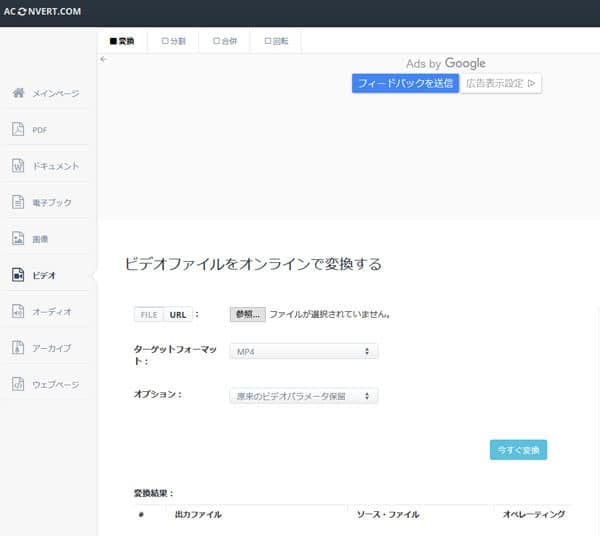
3、インストール不要でAnyConvでMOVをMP3に変換する
URL:https://anyconv.com/ja/mov-to-mp3-konbata/
AnyConvは画像、オーディオ、ビデオ、電子ブック、フォント、文書、アーカイブなど様々なファイル形式をオンラインで変換するサービスとして、MOVをMP3、M4A、WMAなどの音声に変換し、MOVをMP4、MPG、WMV、MTSなどの動画に変換できます。
このサイトは、複数MOVファイルの一括変換に対応できます。ファイルをドラッグ&ドロップして追加し、ワンクリックで変換でき、使い方が簡単です。
100MBまでのファイルしか変換できないし、大きな動画や高解像度画像は制限あります。
ステップ 1:AnyConvでMOVをMP3に変換するには、「ファイルを選ぶ」ボタンをクリックして、MOVを選択して読み込めます。
ステップ 2:出力形式のMP3を選択してから、「変換する」ボタンをクリックしてMOVをMP3に変換できます。
ステップ 3:変換後、MP3ファイルをパソコンにダウンロードして保存できます。
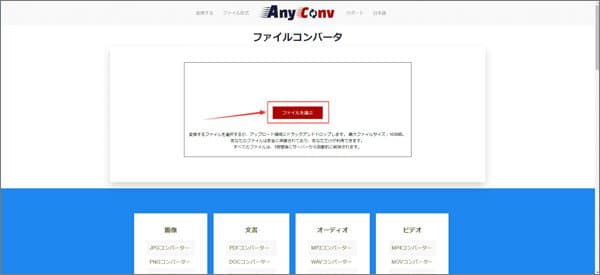
まとめ
以上は、MOV動画ファイルをMP3に変換するソフトやオンラインサイトを紹介いたします。今後、MOVから音声を抽出してMP3に変換して利用する必要があれば、自分に合った方法を選択しましょう!
オンラインツールは手軽で便利ですが、ファイルサイズの制限や通信環境による変換速度の遅さ、セキュリティ面の不安などを感じることも少なくありません。
特に、大容量の動画ファイルを頻繁に変換したい場合や、より高音質なMP3を安定して出力したい場合は、専用の動画変換ソフトAiseesoft 動画変換 究極の利用がおすすめします。